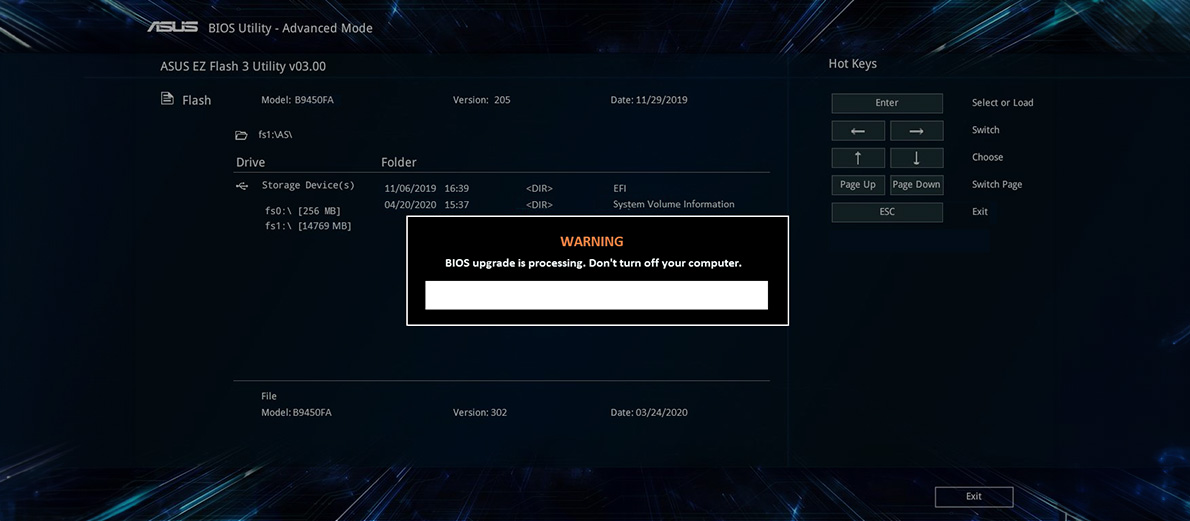
BIOS – это микропрограмма, которая зашивается прямо в материнскую плату ПК. Она проверяет и инициализирует компьютерные комплектующие с периферией, а затем передает управление оборудованием операционной системе Windows.
Как и в любой программе, в BIOS могут содержаться ошибки и баги. Это приводит к нестабильностям в работе ПК: синим экранам смерти, сбоям в работе комплектующих и критическим зависаниям, для устранения которых приходится вручную перезагружать ПК или ноутбук. Решить эти проблемы можно с помощью обновления BIOS материнской платы.
В реальности перечисленные неполадки большая редкость, так как производители материнок тщательно проверяют и тестируют микропрограммы для своих плат. Чаще всего обновление BIOS нужно, чтобы получить возможность ставить новое поколение центральных процессоров на материнки со старыми чипсетами. Сегодня мы расскажем, как обновить BIOS и что для этого понадобится.
Как обновить биос без процессора
Ваша материнка должна поддерживать технологию USB BIOS FlashBack. Ее суть очень простая: вы скачиваете последнюю версию BIOS с официального сайта ASUS, ASRock, MSI или Gigabyte, загружаете ее на чистую отформатированную флешку, вставляете флешку в материнку, подключаете к плате 24 Pin блока питания и нажимаете специальную кнопку для обновления биос. Спустя пару минут новая микропрограмма установится, и вы сможете поставить новый ЦП в материнку со старым чипсетом.
Если плата не поддерживает технологию USB BIOS FlashBack с обновлением могут помочь только в компьютерных сервисных центрах. У мастеров должен быть в наличии процессор, который точно поддерживается старой версией BIOS. Поэтому, прежде чем отправляться в сервис, позвоните и узнайте, смогут ли сотрудники обновить микропрограмму вашей модели материнской платы.

Как выяснить поддерживает ли материнка USB BIOS FlashBack
Просто введите полное название вашей материнской платы в поисковой строке и перейдите на официальный сайт производителя или в любой интернет-магазин. В характеристиках всегда указывается, поддерживает ли плата USB BIOS FlashBack.
Обычно эта технология есть только на топовых и среднебюджетных материнках. На самых простых платах с чипсетом «H» или «A» ее нет. Поэтому перед покупкой материнки всегда проверяйте, поддерживает ли она USB BIOS FlashBack. Мы рекомендуем немного доплатить и взять плату из среднебюджетной ценовой категории, чтобы избежать проблем с обновлением или перепрошивкой микропрограммы.
Как обновить биос на рабочем компьютере
Для начала нужно узнать, какая версия BIOS прямо сейчас стоит в материнской плате. Для этого нажмите сочетание клавиш «Win» и «R» и в появившемся окне введите msinfo32. Затем нажмите «OK» и перед вами появится окно «Сведения о системе». В списке справа найдите пункт «Версия BIOS». Напротив него будет написано «American Megatrends Inc…». Запомните или сфотографируйте цифры, который будут идти после.
Теперь нужно перейти на официальный сайт производителя материнской платы, то есть на портал ASUS, ASRock, MSI или Gigabyte. Имейте в виду, что не все прошивки BIOS можно сразу установить на материнскую плату. Возможно, сначала придется загрузить какую-нибудь предпоследнюю версию, а только потом финальную. Если это так, на сайте обязательно будет предупреждение, так что читайте описание очень внимательно.
Обновление биоса на ASUS
Зайдите на официальный сайт ASUS, введите в поисковике название вашей материнки. Далее перейдите на страницу вашей платы и найдите в правом верхнем углу стрелочку. Нажмите на нее и выберите раздел «Техподдержка». Далее перейдите в «Драйверы и Утилиты» и кликните «BIOS и ПО». Скачайте нужную версию BIOS и распакуйте содержимое архива в любое удобное место, хоть на рабочий стол. Запустите установщик, следуйте инструкциям и дождитесь окончания процедуры.
Обновление биоса на ASRock
Зайдите на официальный сайт ASRock и в поисковом окне введите название вашей материнки без слова «ASRock». Например, если полное название вашей платы ASRock B550M Phantom Gaming 4, то вам нужно ввести просто B550M Phantom Gaming 4.
Далее перейдите на страницу материнки, выберите «Support» и «BIOS». Скачайте нужную версию BIOS и установите ее так, как сказано в инструкции. Возможно, программы установки не будет, и вам понадобится сначала скинуть файл на флешку, вставить ее в плату и обновиться прямо в меню BIOS материнки.
Обновление биоса на MSI
Зайдите на официальный сайт MSI и нажмите на лупу в правом верхнем углу. В строке поиска введите название вашей платы и перейдите на главную страницу платы. Далее нажмите «Поддержка», «Драйверы и файлы» и выберите «BIOS». Следуйте инструкции и установите нужную версию микропрограммы.
Обновление биоса на Gigabyte
Зайдите на официальный сайт Gigabyte, нажмите на значок лупы в правом верхнем углу и введите название вашей материнки в поисковой строке без слова Gigabyte, например, B550M AORUS PRO-P. Перейдите на главную страницу материнки, нажмите «Поддержка» и кликните в самом низу «BIOS». Пролистайте до самого конца и скачайте нужную версию микропрограммы. Просто следуйте инструкции, и BIOS обновится.
Насколько опасно прерывать процесс обновления биоса
Когда будете устанавливать новую версию BIOS, удостоверьтесь, чтобы в вашем доме не отключали электричество, и сами ни в коем случае не прерывайте процесс обновления. Иначе вы рискуете вывести материнку из строя. Тогда вам останется:
- купить новую материнку;
- сбросить настройки BIOS с помощью замыкания контактов CLR_CMOS на плате;
- перепрошить или переустановить BIOS, следуя инструкциям на сайтах производителей или с помощью программатора.
Также не забывайте, что, прервав процесс обновления и сломав материнку, вы рискуете вывести из строя остальные комплектующие ПК, включая процессор, оперативную память или видеокарту. Так что будьте очень осторожны и внимательны.
Можно ли загружать биос со сторонних сайтов
Делать это крайне не рекомендуется. Никто не знает, что именно будет содержаться в установочных файлах. Поэтому не рискуйте и скачивайте BIOS только с официальных сайтов производителей материнских плат.
Как обновить биос: итоги
Если вам нужно обновить BIOS без процессора, воспользуйтесь функцией USB BIOS FlashBack:
- Перейдите на официальный сайт производителя;
- Скачайте нужную версию BIOS для материнки;
- Загрузите скаченный файл на пустую флешку;
- Вставьте флешку в USB разъем материнки;
- Вставьте кабель 24 Pin от блока питания;
- Нажмите специальную кнопку;
- Дождитесь установки.
Если ваша плата не поддерживает функцию USB BIOS FlashBack, обращайтесь в любой компьютерный сервис-центр, предварительно позвонив и узнав, смогут ли мастера обновить микропрограмму на вашей материнке.
Если вам нужно установить новую версию BIOS на рабочем компьютере:
- Перейдите на официальный сайт ASUS, ASRock, MSI или Gigabyte;
- Введите в поисковом окне название вашей платы;
- Перейдите на главную страницу материнки;
- Зайдите в пункт «Поддержка»;
- Следуя инструкции, скачайте и установите нужную версию микропрограммы.
Во время обновления BIOS не прерывайте процесс установки, иначе вы рискуете сломать плату.
Версии биос на компьютерах HYPERPC
При производстве компьютера мы всегда устанавливаем последние версии BIOS для материнских плат. Это дает нам возможность устанавливать в компьютеры самые современные и передовые комплектующие, чтобы улучшить ваш игровой и профессиональный опыт.